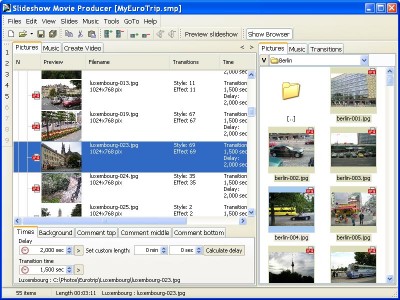 Ovvero come mettere insieme una sequenza di fotografie, aggiungerci una traccia audio e trasformare il tutto in un video da poter caricare su Youtube.
Ovvero come mettere insieme una sequenza di fotografie, aggiungerci una traccia audio e trasformare il tutto in un video da poter caricare su Youtube.Questo genere di video e' molto comune su video servizi online perche' chiunque, senza avere una telecamera digitale e nemmeno una webcam puo' improvvisarsi regista e mostrare una sequenza di fotografie in quello che sembra un film.
La mia tata ha scoperto questa possibilita' alcuni giorni fa quando e' stata invitata da un'amica a vedere il video della loro vacanza in Namibia. In realta', come potete immaginarvi, non si trattava di un vero video, ma semplicemente di un slideshow animato e riversato in un formato video. Cosi' ha voluto provare a fare altrettanto con uno dei nostri album fotografici (al momento ci sta ancora lavorando, ma non appena pronto lo caricheremo su youtube, per la vostra gioia).
Chiaramente, come prima cosa ho provato a vedere se un tale programma esistesse per il mio sistema operativo preferito: linux. E sono rimasto un po' deluso, credevo di poter usare Avidemux o il suo clone piu' evoluto Kino, ma ne' l'uno ne' l'altro permettono di costruire un video a partire da immagini statiche. Ho provato a cercare tra tutto il vasto software gia' impacchettato per Fedora (sia sul repositorio ufficiale sia su Livna), ma senza fortuna. Gli unici tre programmi che ho trovato sono:
- Manslide. Realizzato in ambiente Qt4, ha una grafica abbastanza accattivamente anche se poi si rivela poco efficace. La traduzione in italiano e' pessima, allo stesso livello di quella inglese, essendo lo sviluppatore principale di origini francesi. Non sono riuscito a trovare una versione RPM del programma, ma il binario disponibile su KDE-Apps sembra funzionare. Per non saper ne' leggere ne' scrivere ho preferito ricompilare il pacchetto eseguendo qmake per generare i makefiles necessari, la compilazione è molto lenta e quindi non spaventatevi se il vostro computer vi sembrerà impallato. Non appena lanciato il programma vi accorgerete subito che capire come funzionano tutte le funzionalità non è per nulla facile e solo dopo alcuni tentativi si riesce ad essere veramente produttivi. Quando avete inserito tutte le immagini siete pronti per generare il vostro video: cliccate sul pulsante esporta e preparatevi ad essere molto pazienti. Dipendentemente dalla qualità delle immagini e dell'audio e dalla durata del video in sé, l'esportazione dello slide show potrà anche richiedere più di mezz'ora. Il consiglio è: preparate il tutto e premete esporta prima di andare a letto, così alla mattina insieme al cappuccino troverete pronto anche il vostro video.
- slcreator. In questo caso l'interfaccia grafica non e' molto accattivante e ancora meno utilizzabile. slcreator ha lo stesso livello di facilita' di utilizzo della navetta spaziale Soyuz con tutti i comandi scritti in russo. Ne esiste una versione RPM per Fedora che pero' non viene distribuita in nessun repositorio. Quello che stupisce la quantità di bachi che ci sono nel codice: il programma va in blocco ogni 3 x 2 e, ovviamente, sempre sul più bello. Non sono riuscito ad effettuare una conversione, alla quarta volta che il programma ha eseguito un'operazione non valida, ho deciso che slcreator non fa per me.
- Open Movie Editor. L'ho lasciato per ultimo, perche' e' distribuito solo come codice sorgente da compilare. La compilazione mi ha richiesto piu' di un'ora per risolvere tutte le dipendenze mancanti, gran parte delle quali erano fortunatamente disponibili in repositori Yum. Non vi dico la delusione quando ho provato a farlo funzionare. In effetti il programma fa quello che promette, ma con una lentezza esasperante e ancora una volta in un modo tutt'altro che semplice.
Nonostante abbia il pinguino nel cuore, stavolta devo proprio dire che Windows ha vinto la sfida... a meno che qualcuno di voi non conosca qualche altro programma che io ho trascurato...
Cosa ci aspettiamo dall'opensource; anche con tutto il supporto fornito ci sono parecchi problemi irrisolvibili.
RispondiElimina